6.2 Ändern der Länder- und Zeiteinstellungen
Passen Sie mithilfe des YaST-Moduls für Datum und Uhrzeit das Systemdatum sowie die Uhrzeit- und Zeitzoneninformationen an die Region an, in der Sie arbeiten. Wählen Sie zunächst eine allgemeine Region, beispielsweise . Wählen Sie die für Sie passende Zeitzone aus, beispielsweise .
Passen Sie in Abhängigkeit davon, welche Betriebssysteme auf Ihrem Arbeitsplatzrechner ausgeführt werden, die Einstellungen der Rechneruhr entsprechend an.
-
Wenn auf Ihrem Rechner ein anderes Betriebssystem ausgeführt wird, beispielsweise Microsoft Windows*, wird von Ihrem System höchstwahrscheinlich die Lokale Zeit und nicht UTC verwendet. Deaktivieren Sie in diesem Fall .
-
Wenn auf Ihrem Rechner nur Linux ausgeführt wird, stellen Sie die Rechneruhr auf UTC (Universal Time Coordinated) ein. Hiermit wird die Umstellung von der Standardzeit auf die Sommerzeit automatisch durchgeführt.
Sie können das Datum und die Uhrzeit manuell ändern oder Ihren Computer mit einem NTP-Server synchronisieren lassen, entweder permanent oder nur zur Festlegung Ihrer Hardware-Uhr. Wenn Sie das Datum und die Uhrzeit manuell festlegen wollen, führen Sie die folgenden Schritte aus:
Abbildung 6-2 Festlegen von Land und Uhrzeit
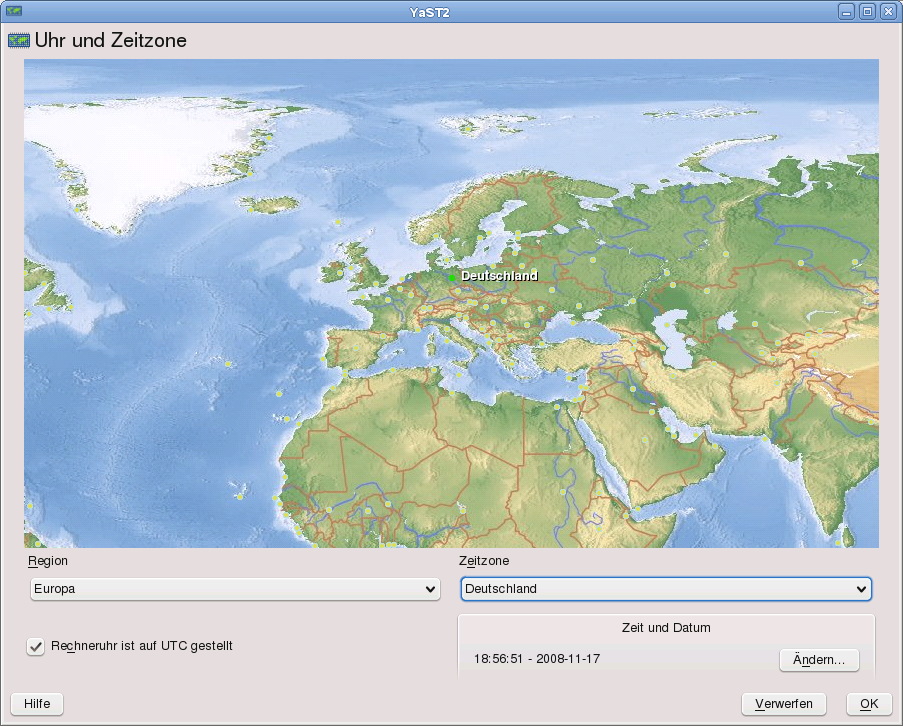
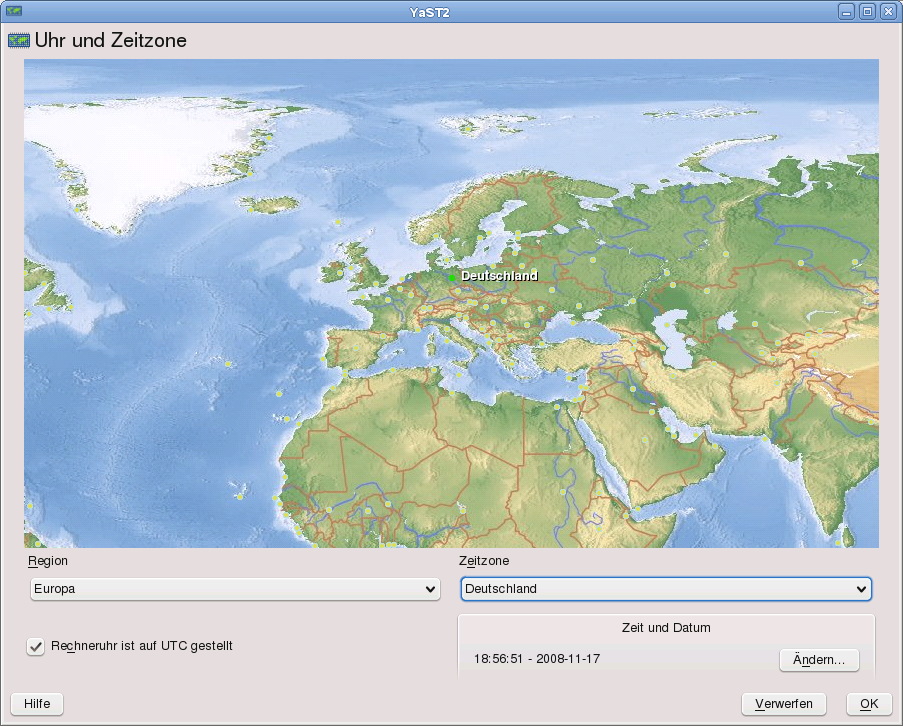
-
Klicken Sie auf , um das aktuelle Datum und die Uhrzeit festzulegen.
-
Wählen Sie aus und geben Sie das Datum und die Uhrzeit ein.
-
Bestätigen Sie mit .
Wenn Sie einen NTP-Server einsetzen wollen:
Abbildung 6-3 Festlegen von Datum und Uhrzeit über NTP-Server


-
Klicken Sie auf , um das aktuelle Datum und die Uhrzeit festzulegen.
-
Wählen Sie aus.
-
Geben Sie die Adresse eines NTP-Servers ein, falls sie nicht bereits eingetragen ist.
-
Drücken Sie auf , um die Uhrzeit Ihres Systems korrekt festzulegen. Wenn Sie NTP permanent nutzen wollen, aktivieren Sie die Option .
-
Bestätigen Sie mit .
Mit der Schaltfläche können Sie auch die erweiterte NTP-Konfiguration öffnen. Weitere Informationen finden Sie in Abschnitt 24.1, Konfigurieren eines NTP-Client mit YaST,
(↑ Referenz ).